Създаването на шаблон в Adobe InDesign е важна основа за постигане на последователни и професионални дизайни. В това ръководство ще те водя през последните стъпки към окончателното оформление на твоя шаблонен файл. Ще научиш как да почистиш и защитиш своя шаблон, така че той да бъде оптимално използван в бъдеще.
Най-важни изводи
- Провери дали шаблоните, слоевете, цветове и формати са коректни.
- Премахни всички ненужни съдържания от шаблона.
- Запази файла си в правилния формат (*.indt), за да можеш да го използваш като шаблон.
- При всяко отваряне на шаблона се създава копие, което позволява безопасна употреба.
Стъпка по стъпка ръководство
Започни, като провериш и почистиш шаблона си. Разгледай какво си създал досега и оцени дали всичко е правилно именувано и структурата е коректна. Важно е шаблоните и моделите ти да са внимателно организирани, за да се избегнат бъдещи обърквания.
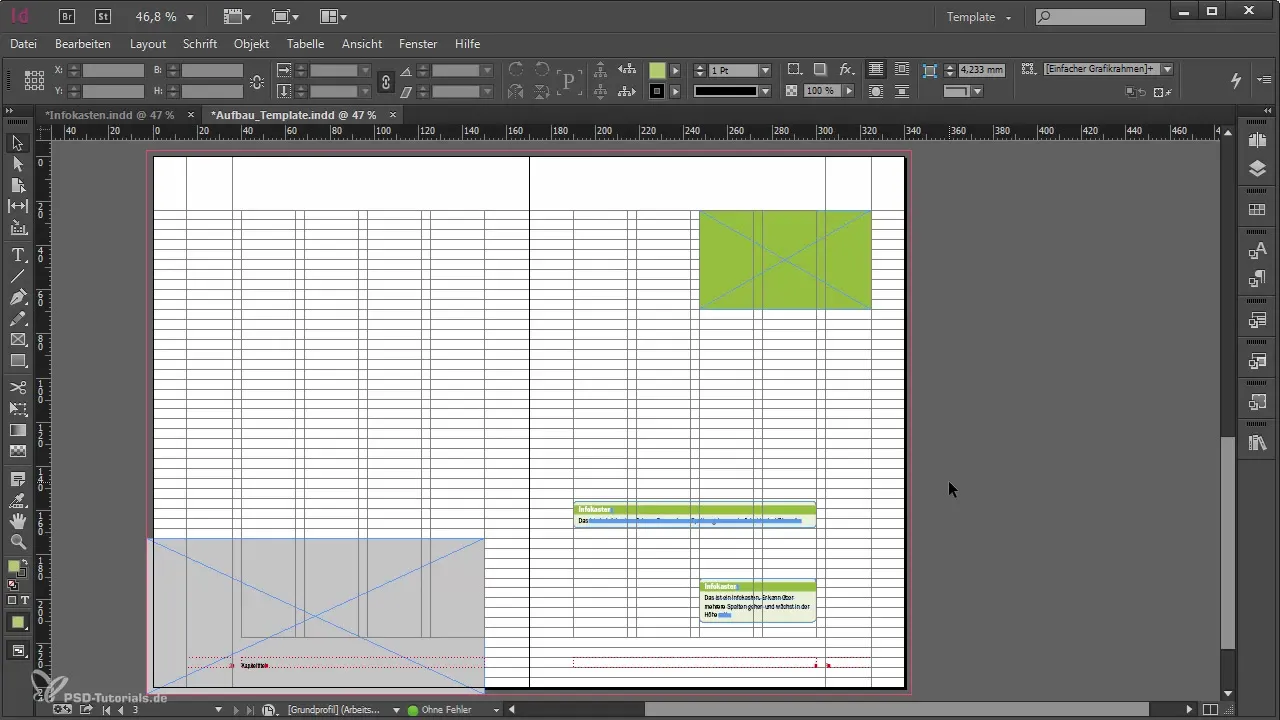
Провери слоевете и се увери, че са подредени. Ненужните слоеве могат да направят шаблона неразбираем. Премахни всичко, което не е необходимо. Цветовете в документа също трябва да включват само тези, които наистина желаеш да използваш.
Продължи към абзацните формати. Тези формати са ключови за последователността на дизайна ти. Ако има произволни формати, почисти и там. По-добре е да оптимизираш форматите си, отколкото по-късно да се занимаваш с твърде много опции.
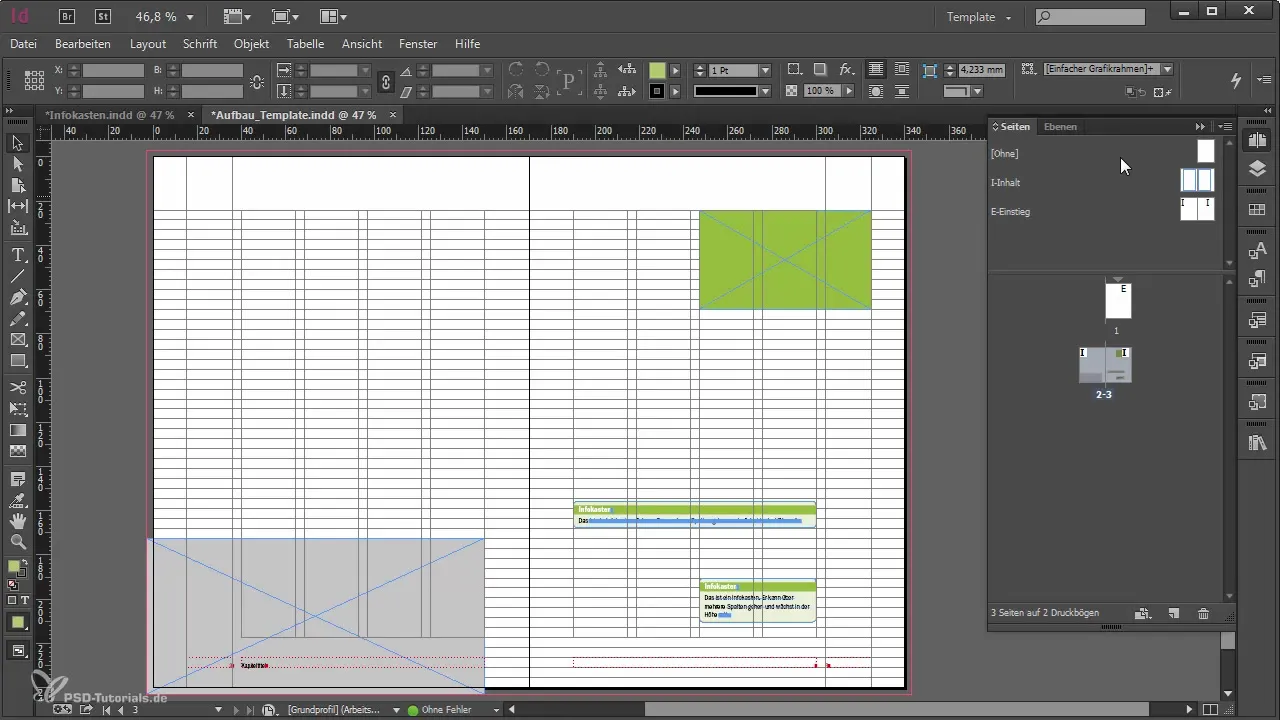
Важно е да провериш форматите на обектите. Тук трябва да се увериш, че остават само наистина необходими формати. Когато работиш с шаблона или вмъкваш съдържание от други документи, лесно може да се натрупат много излишни информации.
След като си сигурен, че имаш всичко важно, е време да премахнеш излишните страници. Празните страници трябва да бъдат изтрити, за да запазиш шаблона чист. Помисли дали и страниците 2 и 3 също да бъдат премахнати и да запазиш само входната страница. За всяка глава обаче е важно да запазиш входна страница и следваща двойна страница.
Запази документа като InDesign шаблон файл (*.indt). Отиди на "Файл" и избери "Запази като". Това е ключова стъпка за гарантиране на сигурността на работата ти. Увери се, че запазваш шаблона в правилния формат.
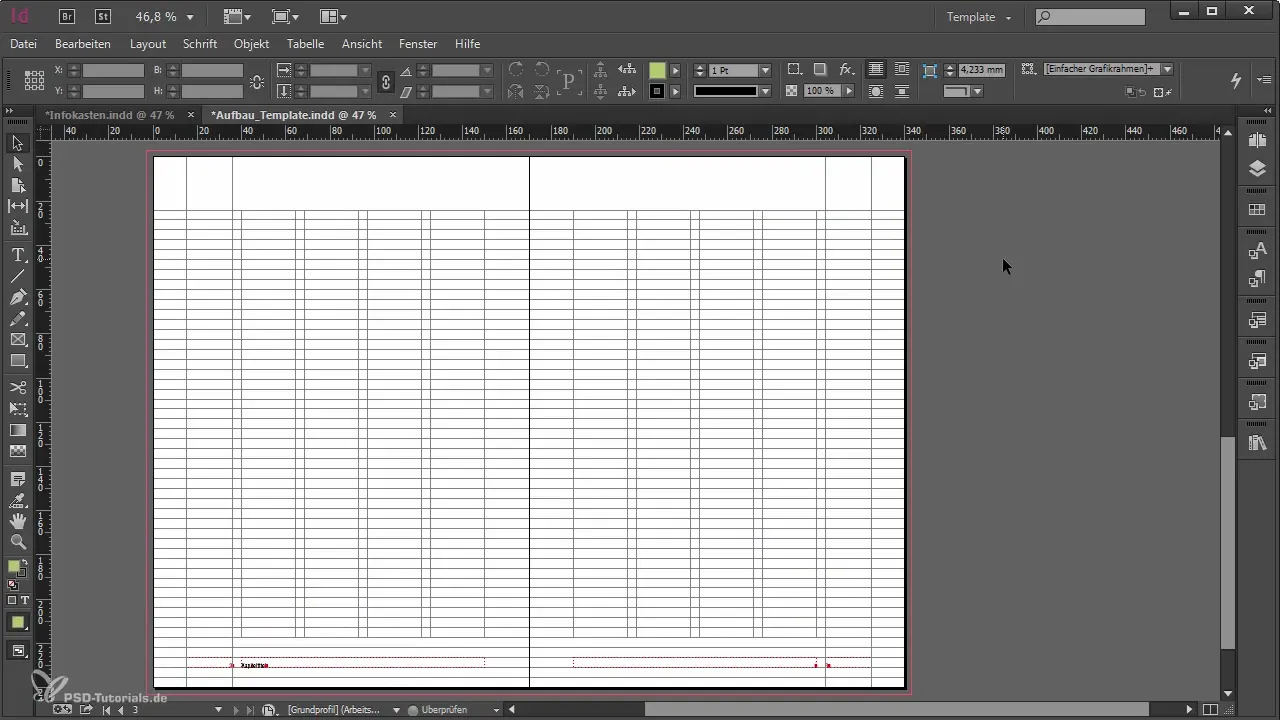
Ще забележиш, че файлът вече има разширение ".indt". Това специално разширение сигнализира, че става въпрос за шаблон - при отварянето на този файл автоматично се създава копие. Оригиналът остава непокътнат.
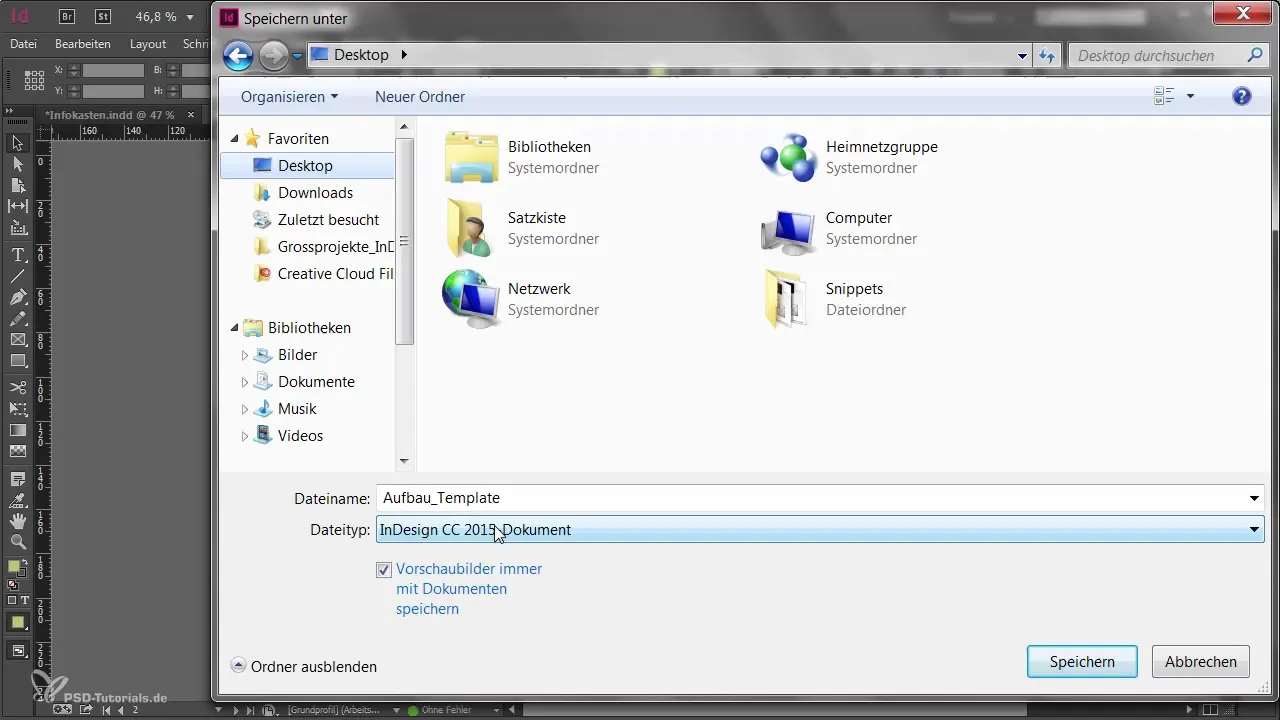
С шаблона можеш да създадеш нов документ. Ако искаш да направиш промени в шаблона, трябва отново да го отвориш. При запазване на промените копието отново се запазва като шаблон. Увери се, че запазваш тези промени само ако си сигурен, че са смислени.
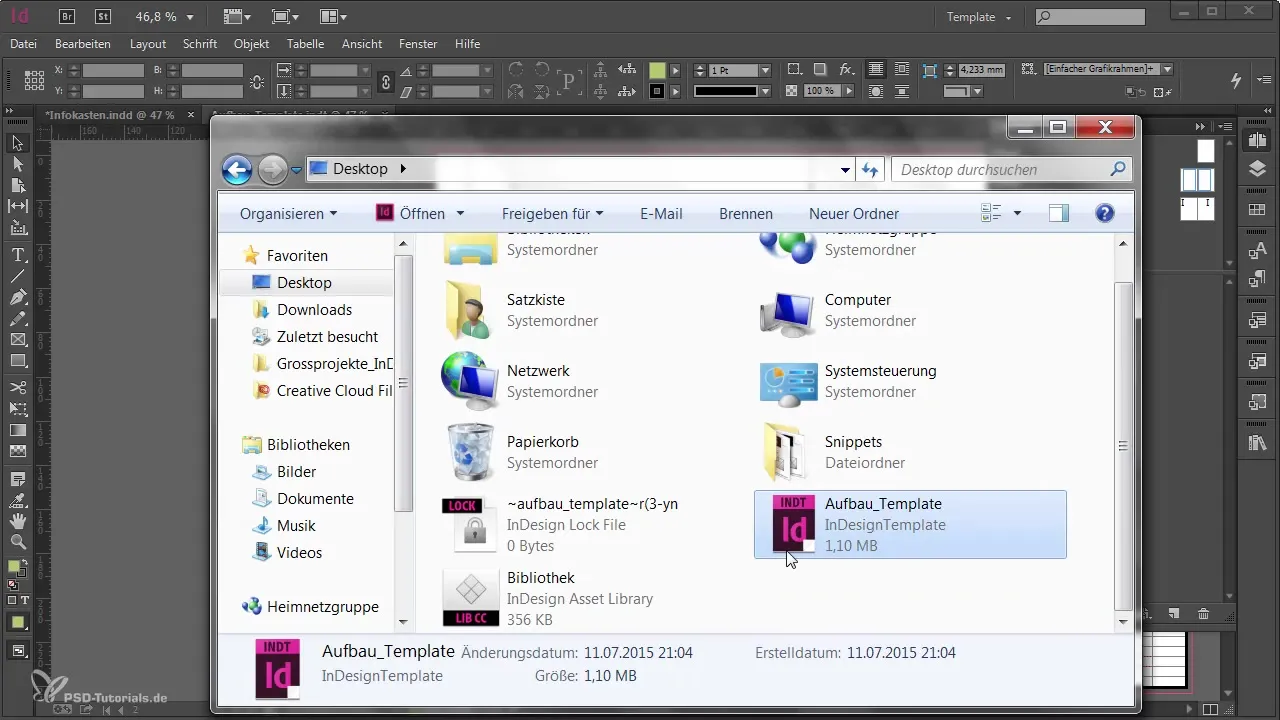
По този начин не само че имаш функционален шаблон, но също така и сигурен начин да работиш с дизайните си. Имало в предвид, че възможностите на Adobe InDesign ти дават шанса непрекъснато да подобряваш шаблоните си.
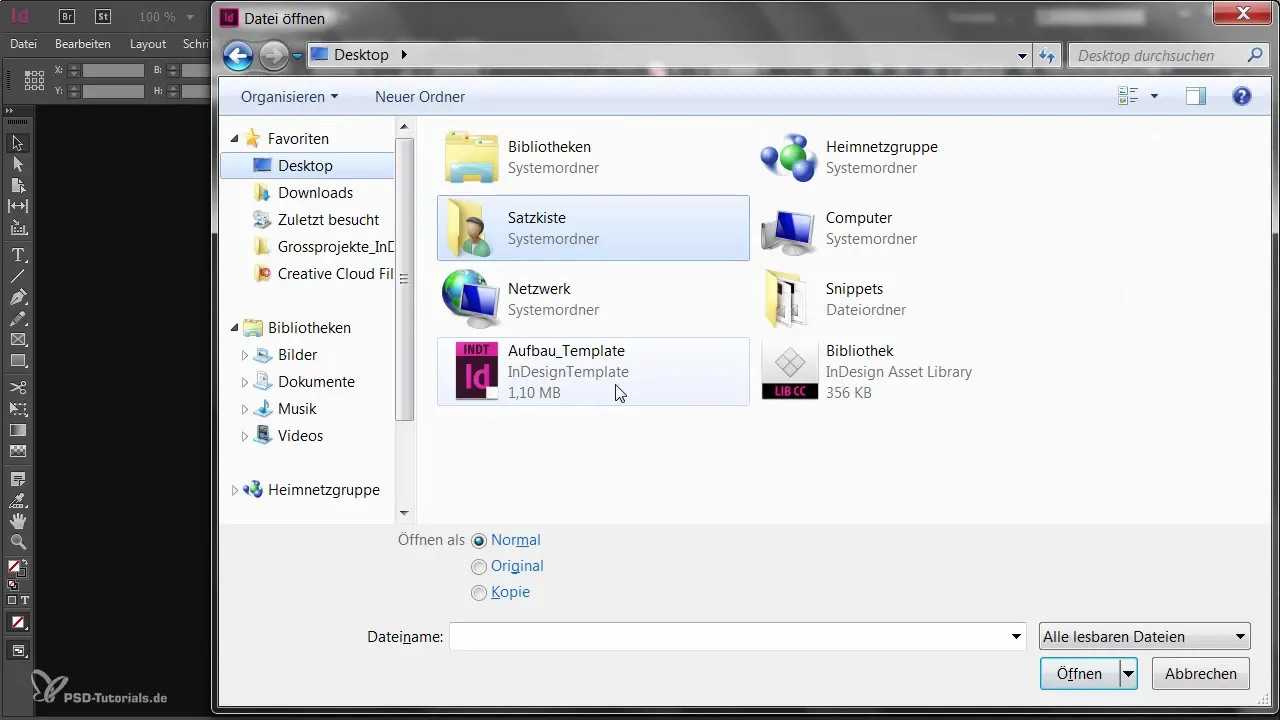
Резюме – Оптимално създаване на шаблони в Adobe InDesign
Това ръководство ти показа как да почистиш и запазиш шаблона си в Adobe InDesign ефективно. Увери се, че всички ненужни елементи са премахнати и че го запазваш в правилния формат, за да работи твоят шаблон безпроблемно.
Често задавани въпроси
Как да запазя шаблона си в Adobe InDesign?Отиди на "Файл" и избери "Запази като", за да запазиш шаблона в формат *.indt.
Какво се случва, когато отворя шаблона си?Автоматично се създава копие, оригиналът остава непроменен.
Мога ли по-късно да направя промени в шаблона?Да, просто отворете шаблона и запазете промените при необходимост.
Как мога да подобря прегледността на шаблона си?Провери слоевете, цветовете и формати и премахни всичко, което не е необходимо.
Разрешени ли са празни страници в шаблона?По-добре е да премахнеш празни страници, за да запазиш шаблона подреден.


